- Autor Jason Gerald [email protected].
- Public 2024-01-19 22:14.
- Naposledy zmenené 2025-01-23 12:44.
Tento wikiHow vás naučí, ako skontrolovať celkové využitie a kapacitu pamäte RAM v systéme Android. Aj keď už nemôžete kontrolovať RAM v sekcii „Pamäť“v aplikácii Nastavenia, na zobrazenie štatistík RAM systému Android môžete použiť skrytú ponuku Možnosti vývojára. Na zobrazenie využitia pamäte RAM v systéme Android môžete použiť aj bezplatnú aplikáciu s názvom „Jednoduchý monitor systému“a majitelia Samsung Galaxy môžu použiť aplikáciu Údržba zariadenia.
Krok
Metóda 1 z 3: Použitie možností vývojára
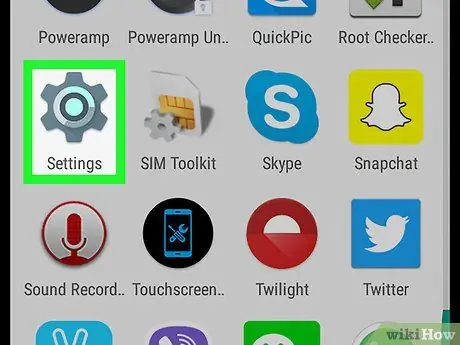
Krok 1. Otvorte ponuku Nastavenia systému Android
Prejdite dvoma prstami z hornej časti do spodnej časti obrazovky a potom klepnite na ozubené koliesko „Nastavenia“
v pravom hornom rohu rozbaľovacej ponuky.
Môžete tiež klepnúť na aplikáciu Nastavenia v zásuvke aplikácií (zásuvka aplikácie). Táto aplikácia sa líši v závislosti od výrobcu systému Android
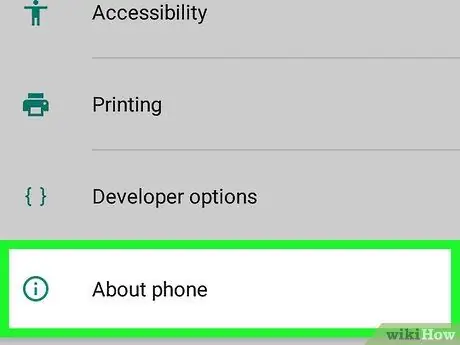
Krok 2. Prejdite úplne nadol a klepnite na Informácie o telefóne
Nájdete ho v spodnej časti ponuky Nastavenia.
Ak používate tablet, táto možnosť má názov O tablete.
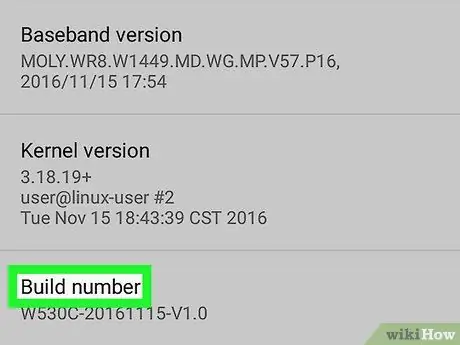
Krok 3. Nájdite nadpis „Číslo zostavy“
Posuňte sa nadol na stránke „O telefóne“, kým nenájdete možnosť s číslom „Zostaviť číslo“. V závislosti od vášho systému Android môže existovať ďalšia ponuka na zobrazenie sekcie „Číslo zostavy“.
Ak používate Android Samsung Galaxy, klepnite na Informačný softvér nájsť „Číslo zostavy“.
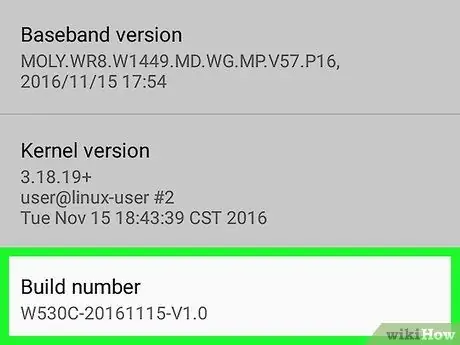
Krok 4. Sedemkrát klepnite na názov „Číslo zostavy“
Ak je to tak, správa znie „Teraz ste vývojár!“(teraz ste vývojár!) sa zobrazí v spodnej časti obrazovky.
Ak správu nenájdete, klepajte na nadpis „Číslo zostavy“, kým sa nezobrazí
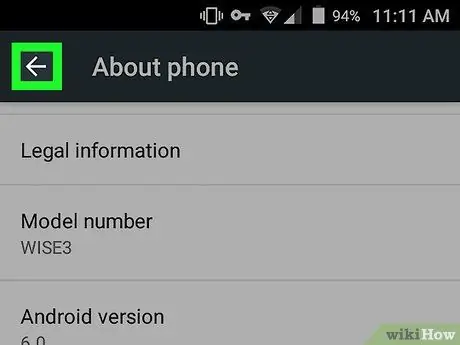
Krok 5. Vráťte sa na stránku „Nastavenia“
V systéme Android klepnite na tlačidlo „Späť“.
Pre ostatných používateľov Samsung Galaxy alebo Android, ktorí vyvolávajú ponuku vo vnútri O telefóne, dvakrát kliknite na tlačidlo „Späť“.
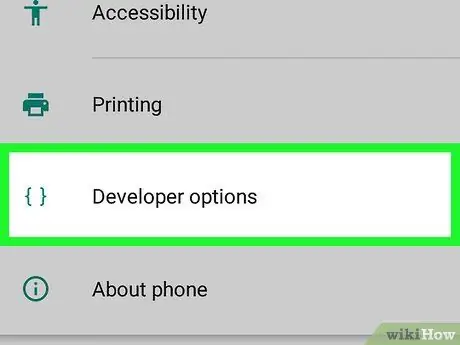
Krok 6. Klepnite na Možnosti vývojára
Je to priamo nad alebo pod možnosťami O telefóne.
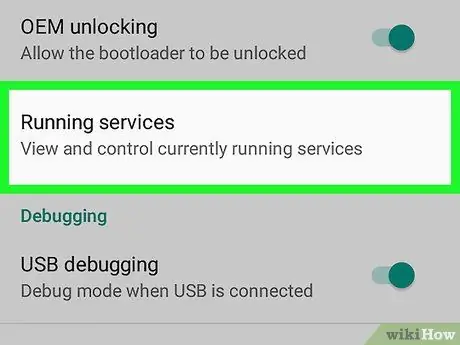
Krok 7. Vyhľadajte a klepnite na možnosť Pamäť
Umiestnenie tejto možnosti sa líši v závislosti od systému Android, ktorý používate, takže v ponuke Možnosti pre vývojárov posúvajte zobrazenie nadol, kým ju nenájdete Pamäť.
Pre používateľov Samsung Galaxy Android zvoľte Prevádzkové služby.
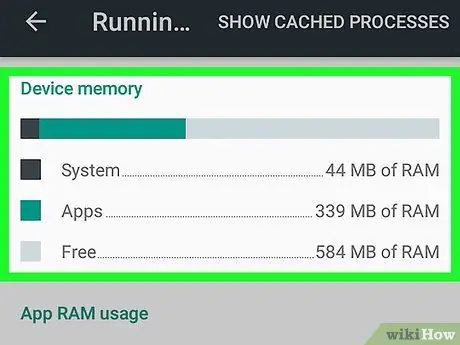
Krok 8. Skontrolujte RAM systému Android
V ponuke „Pamäť“vyhľadajte informácie o využití RAM operačného systému Android a celkovej kapacite.
Pre používateľov systému Samsung Android tieto informácie nájdete v sekcii „Stav RAM“v hornej časti obrazovky
Metóda 2 z 3: Použitie jednoduchého monitora systému
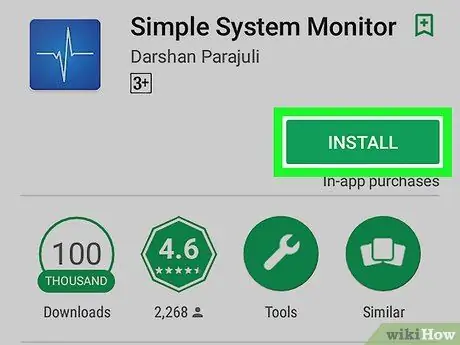
Krok 1. Nainštalujte Simple System Monitor
Táto aplikácia vám umožní vidieť niekoľko aspektov používania systému Android vrátane pamäte RAM:
-
otvorené
Hračkárstvo.
- Klepnite na vyhľadávací panel.
- Klepnite na jednoduchý monitor systému.
- Klepnite na Jednoduchý monitor systému v rozbaľovacom zozname.
- Klepnite na INŠTALÁCIA potom SÚHLASÍM na požiadanie.
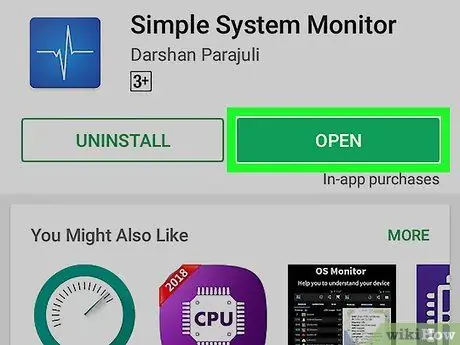
Krok 2. Otvorte program Simple System Monitor
Klepnite na OTVORENÉ v obchode Google Play alebo klepnite na modro-bielu ikonu aplikácie Simple System Monitor v zásuvke aplikácií (zásuvka aplikácie (Android).
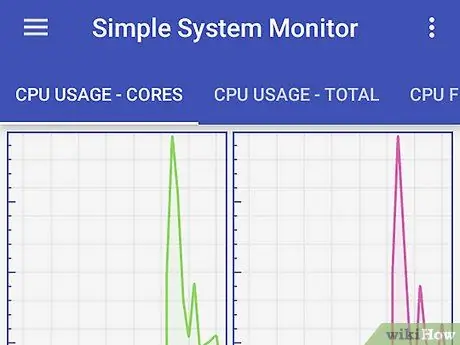
Krok 3. Po zobrazení výzvy na otvorenie hlavnej stránky programu Simple System Monitor klepnite na OK
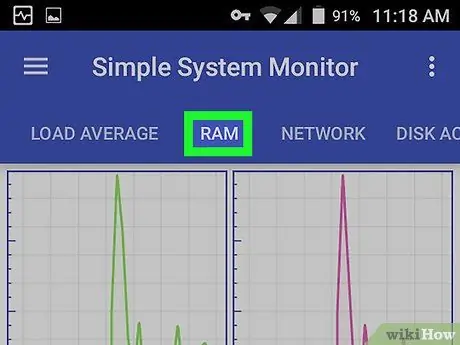
Krok 4. Klepnite na štítok RAM
Je to v hornej časti obrazovky.
V závislosti od veľkosti obrazovky systému Android bude možno potrebné prejsť prstom doľava po štítku v hornej časti obrazovky, aby sa zobrazili možnosti RAM.
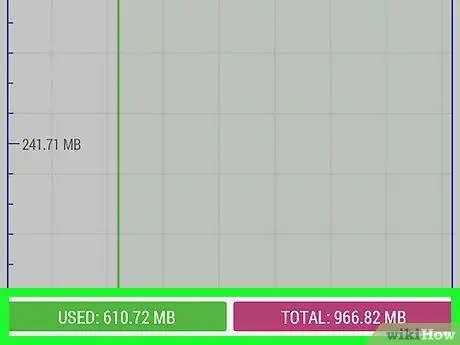
Krok 5. Skontrolujte využitie a dostupnosť pamäte RAM
V ľavom dolnom rohu obrazovky uvidíte informácie o využití pamäte RAM, zatiaľ čo v pravom dolnom rohu je celková dostupná pamäť RAM systému Android (t. J. Nepoužívaný systém).
Metóda 3 z 3: Používanie údržby zariadenia v Samsung Galaxy
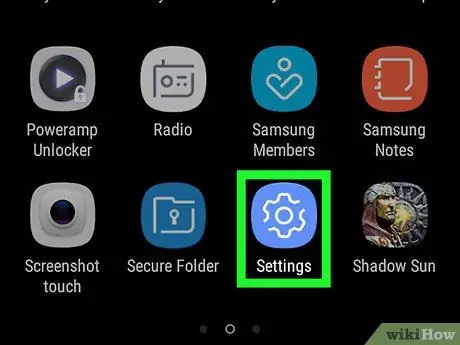
Krok 1. Otvorte ponuku Nastavenia systému Android
Prejdite dvoma prstami z hornej časti do dolnej časti obrazovky a potom klepnite na ikonu ozubeného kolieska „Nastavenia“
v pravom hornom rohu rozbaľovacej ponuky, ktorá sa zobrazí.
Môžete tiež klepnúť na aplikáciu Nastavenia, ktorá je modro-bielym prevodom v zásuvke aplikácie
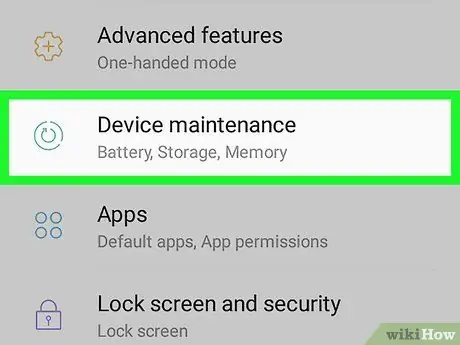
Krok 2. Klepnite na Údržba zariadenia
Ak umiestnite túto možnosť do spodnej časti stránky, otvorí sa služba Správa zariadenia.
Na zobrazenie tejto funkcie bude možno potrebné posunúť sa nadol
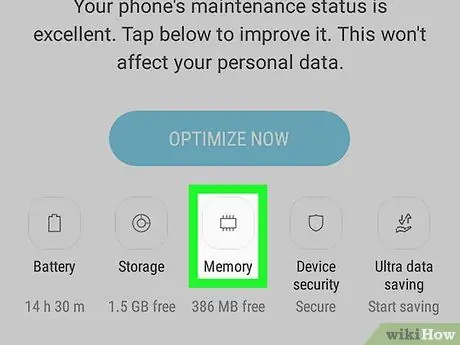
Krok 3. Klepnite na Pamäť
Je to ikona v tvare mikročipu v spodnej časti obrazovky.
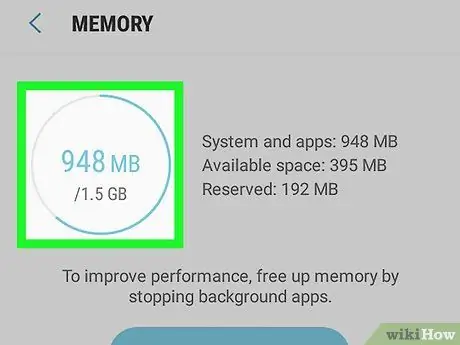
Krok 4. Skontrolujte RAM systému Android
V hornej časti obrazovky uvidíte kruh, ktorý udáva, koľko pamäte RAM sa používa oproti jej celkovej kapacite (napr. „1,7 GB / 4 GB“).






